Топ 8 поправки за Ви-Фи нема грешку у валидној ИП конфигурацији у оперативном систему Виндовс 11
Мисцелланеа / / April 05, 2023
Да ли је досадно када морате да пошаљете е-пошту или да стримујете филм, а ваш Рачунар не успева да се повеже на Ви-Фи? Ако боље погледате, видећете да ваш рачунар са Виндовс 11 не успева да добије ИП адресу са рутера. Тако добијате грешку „Ви-Фи нема важећу ИП конфигурацију“.

Неколико узрока, од привремених грешака рутера до неисправних мрежних драјвера, може изазвати ову грешку. Ако не можете тачно да одредите тачан узрок, у наставку смо саставили неке солидне методе како бисмо вам помогли да поправите поруку о грешци на вашем Виндовс 11 рачунару.
1. Поново покрените рутер
Поновно покретање рутера је добра идеја, јер то ретко радимо. Постоји шанса да рутер има стару кеш меморију или подешавања, а једноставно поновно покретање би требало да очисти те детаље како би се направило место за нове.
Искључите свој Ви-Фи рутер и искључите га из извора напајања. Сачекајте око минут, поново укључите рутер у извор напајања и укључите га.
2. Подесите подешавања ИП адресе на Аутоматски
Такви проблеми могу настати ако сте недавно модификовали бежични мрежни адаптер свог рачунара са прилагођеном ИП адресом. Да бисте ово поправили, требало би да конфигуришете Виндовс да аутоматски добије ИП адресу пратећи кораке у наставку.
Корак 1: Притисните тастер Виндовс + Р да бисте отворили дијалог Покрени. Тип контролу у пољу и притисните Ентер да отворите контролну таблу.

Корак 2: Користите падајући мени у горњем десном углу да промените тип приказа на мале или велике иконе и идите у Центар за мрежу и дељење.
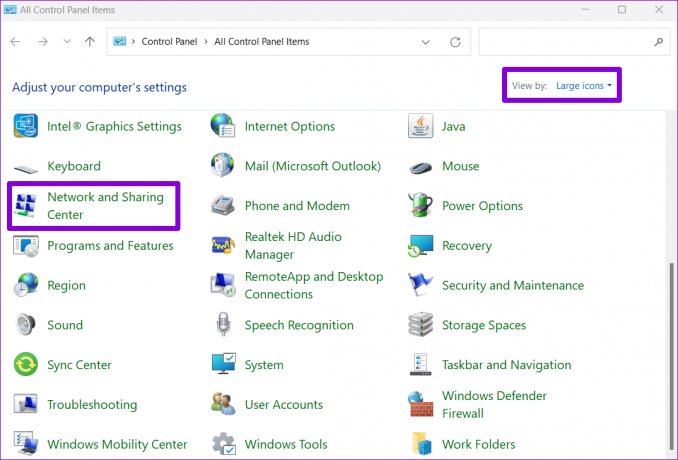
Корак 3: Кликните на опцију „Промени подешавања адаптера“ у левој колони.

4. корак: Кликните десним тастером миша на ваш Ви-Фи мрежни адаптер и изаберите Својства.

На основу подешавања контроле корисничког налога (УАЦ), ако се УАЦ појави, изаберите Да.
5. корак: Када се отвори прозор Ви-Фи Пропертиес, двапут кликните на „Интернет Протоцол Версион 4 (ТЦП/ИПв4)“ да бисте отворили његова својства.

Корак 6: Изаберите „Аутоматски добиј ИП адресу“ и кликните на ОК.

Слично томе, изаберите „Аутоматски прибавите ИПв6 адресу“ за „Интернет Протоцол Версион 6 (ТЦП/ИПв6).“

3. Поново покрените ВЛАН АутоЦонфиг Сервице
Виндовс користи услугу ВЛАН АутоЦонфиг да олакша везу са вашом Ви-Фи мрежом. Дакле, када ова услуга наиђе на проблем, Виндовс може приказати грешку „Ви-Фи нема важећу ИП конфигурацију“. Ево како можете поново покренути услугу да бисте отклонили привремени квар.
Корак 1: Кликните на икону за претрагу на траци задатака, откуцајте услуге, и изаберите први резултат који се појави.
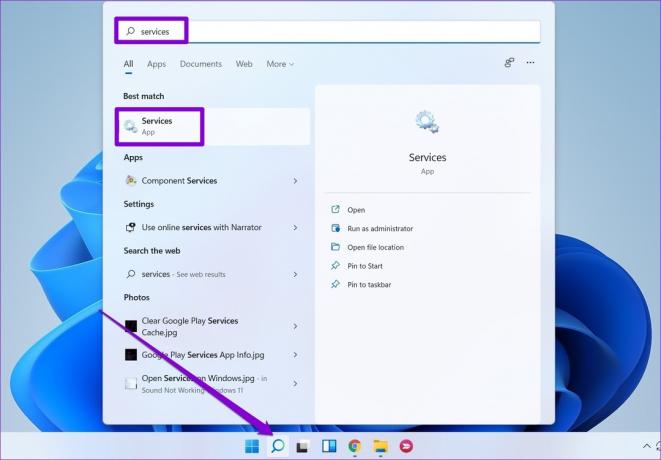
Корак 2: Померите се надоле да бисте пронашли услугу ВЛАН АутоЦонфиг. Кликните десним тастером миша на њега и изаберите Поново покрени.

Након тога, проверите да ли ваш рачунар може да се повеже на интернет без икаквих проблема.
4. Обновите своју ИП адресу и испразните ДНС кеш
Један од начина да се реши грешка у конфигурацији неважеће ИП адресе је да свом рачунару доделите нову ИП адресу. Можете натерати Виндовс да добије нову ИП адресу са рутера и испразни ДНС кеш са неколико команди у Виндовс ПоверСхелл. Исте команде можете покренути и у командној линији.
Корак 1: Притисните тастер Виндовс + С да бисте отворили мени за претрагу. Тип Виндовс ПоверСхелл и изаберите Покрени као администратор.

Корак 2: Покрените следеће команде једну по једну.
ипцонфиг /релеасе. ипцонфиг /флусхднс. ипцонфиг /ренев

Након што покренете горе наведене команде, проверите да ли Виндовс може да се повеже на мрежу.
5. Ресетујте ТЦП/ИП
Виндовс користи протокол за контролу преноса и Интернет протокол (или ТЦП/ИП) за комуникацију са другим машинама на мрежи и Интернету за пренос и пријем дигиталних података. Дакле, ресетовање ТЦП/ИП стека може да уклони било какву грешку да би се решио проблем са неважећом ИП конфигурацијом у Виндовс-у.
Корак 1: Кликните десним тастером миша на икону Старт и изаберите Терминал (Админ) са листе.

Корак 2: Покрените следеће команде у конзоли и притисните Ентер после сваке:
нетсх винсоцк ресет. нетсх инт ип ресет
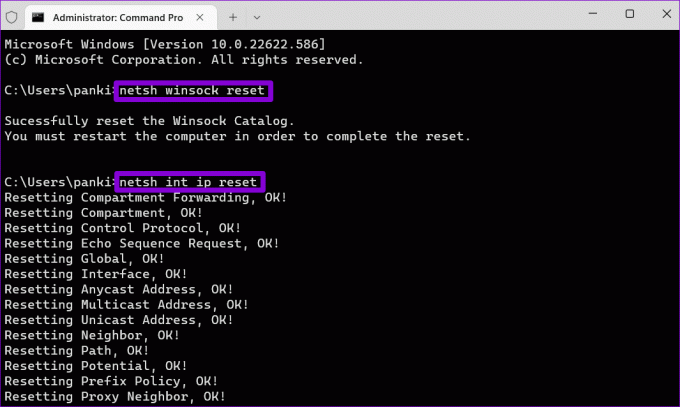
Поново покрените рачунар и проверите да ли се грешка „Ви-Фи нема исправну ИП конфигурацију“ поново појављује.
6. Онемогућите и омогућите мрежни адаптер
Проблеми са бежичним мрежним адаптером вашег рачунара такође може довести до таквих грешака. Можете покушати да онемогућите и поново омогућите мрежни адаптер да видите да ли то побољшава ситуацију.
Корак 1: Притисните тастер Виндовс + Р да бисте отворили дијалог Покрени. Тип нцпа.цпл у пољу Отвори и притисните Ентер.
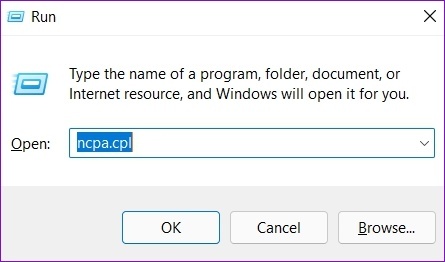
Корак 2: У прозору Мрежне везе кликните десним тастером миша на мрежни адаптер и изаберите Онемогући. Када се појави упит за контролу корисничког налога, изаберите Да.
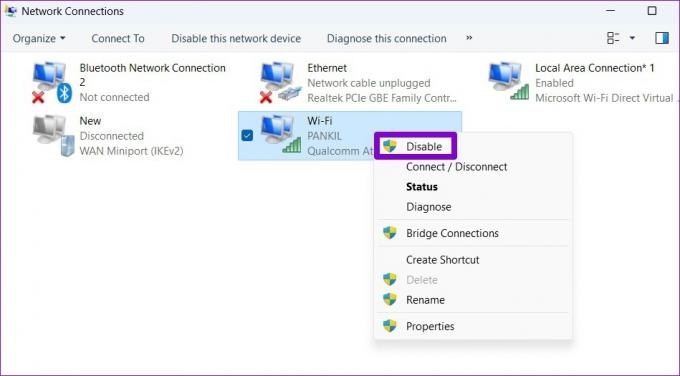
Сачекајте најмање 10 секунди, а затим кликните десним тастером миша на мрежни адаптер и поново га омогућите.
7. Ажурирајте мрежне драјвере
Управљачки програми обично не изазивају много проблема након што их инсталирате. Али ако су застарели или се неки софтвер поквари са њима, можда ћете наићи на такве грешке. Слично томе, можете ажурирати мрежне управљачке програме на рачунару са оперативним системом Виндовс 11.
Корак 1: Кликните десним тастером миша на икону Старт и са листе изаберите Управљач уређајима.

Корак 2: Двапут кликните на Мрежни адаптери да бисте га проширили. Кликните десним тастером миша на мрежни адаптер и изаберите Ажурирај драјвер.
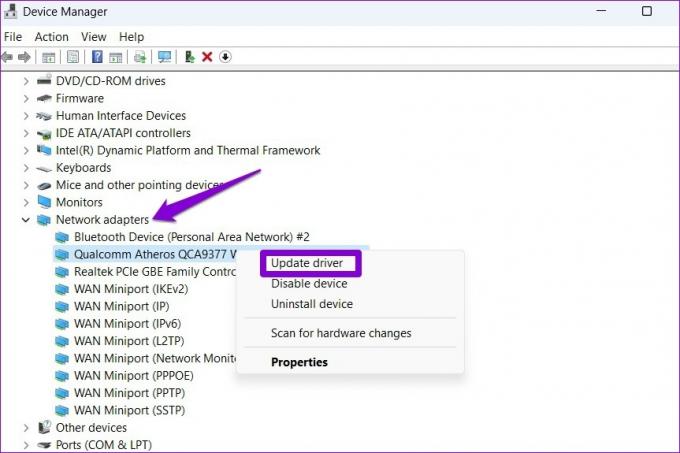
Одатле пратите упутства на екрану да бисте завршили ажурирање мрежног драјвера. Поново покрените рачунар након овога и проверите да ли је проблем и даље присутан.
8. Ресетујте мрежна подешавања
Можете ресетујте мрежна подешавања рачунара као последње средство. То значи да ћете изгубити све мрежне конфигурације, попут ИП адресе и подешавања ДНС сервера које унесете да бисте омогућили да се рачунар повеже са вашом мрежом. Наравно, мораћете поново да га унесете. Ево како да ресетујете мрежне поставке у оперативном систему Виндовс.
Корак 1: Притисните тастер Виндовс + И да бисте покренули апликацију Подешавања. Идите на картицу Мрежа и интернет и кликните на Напредна подешавања мреже.

Корак 2: У оквиру Још подешавања кликните на Ресетовање мреже.
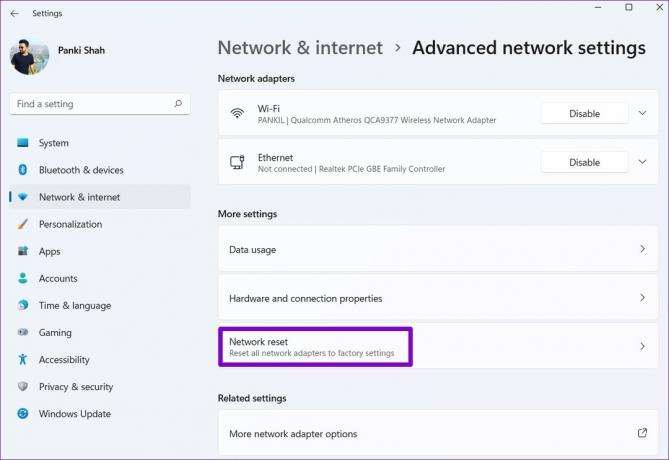
Корак 3: Кликните на дугме Ресетуј одмах поред Ресетовање мреже.

Ваш рачунар ће се поново покренути и вратити на подразумевана мрежна подешавања. Након тога, мораћете ручно да унесете детаље ИП адресе или пустите да аутоматски ухвати детаље ИП адресе са ваше мреже.
Поздравите Интернет
Проблеми са Ви-Фи мрежом су најгори. Такви проблеми са интернетом могу утицати на вашу продуктивност и такође вас спречити да уживате у забави путем услуга стриминга и игара. Уз то, примена горњих исправки би требало да вам помогне да поправите грешку „Ви-Фи нема важећу ИП конфигурацију“ у оперативном систему Виндовс и вратите се на мрежу.
Последњи пут ажурирано 07. септембра 2022
Горњи чланак може садржати партнерске везе које помажу у подршци Гуидинг Тецх. Међутим, то не утиче на наш уреднички интегритет. Садржај остаје непристрасан и аутентичан.



